När du har skapat en punkt till ditt möte i Prepare kan du bifoga bilagor.
Om du inte redan befinner dig på dagorningspunkten så gå in på den genom att först klicka på Möten. Välj därefter det möte och till sist den dagordningspunkt som ska förses med bilagor. Nu är du klar att bifoga bilagor.
Så lägger du till bilagor
- Klicka på fältet Bilaga med "det blå molnet" som du finner under punktens innehåll
- Du får upp en utforskare, där du kan leta reda på de dokument som ska läggas till
- Välj ditt eller dina dokument via utforskaren. Det går att multiuppladda bilagor genom att markera flera dokument på en gång
- Bifogningen av bilagor sparas automatiskt
Viktigt: Max filstorlek per dokumentet är 600 MB
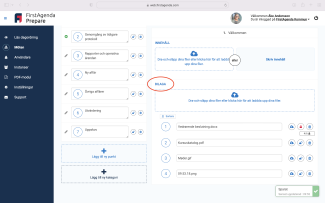
Efter uppladdningen kan du ändra i bilagornas följdordning. Det gör du genom att hålla in musens vänsterknapp på den bilaga du vill flytta upp eller ner. När bilagans placering är korrekt kan du ändra bilagornas numrering i sifferfältet.
- Klicka på det blå hänglåset om du vill att bilagan endast ska vara tillgänglig för instansens medlemmar (behövs ej om punkten redan är sluten).
- Du kan slänga en bilaga genom att klicka på papperskorgsikonen längst ut till höger på bilagan.
När du är klar med innehållet och bilagorna till punkten kan du skapa nya punkter genom att klicka på det blå "+ Lägg till ny punkt" som finns under de dagordningspunkter du redan skapat.
